Topp 10 måter å fikse varslingslyd som ikke fungerer på Android
Miscellanea / / April 05, 2023
Du vil ofte gå glipp av sanntidsvarsler når varslingslyden slutter å virke på Android-telefonen din. Det er enda mer urovekkende når du har satt forskjellige varslingslyder for forskjellige apper på Android. Du kan ikke peke på en bestemt faktor. La oss sjekke hver feilsøkingsmetode og fikse varslingslyden som ikke fungerer på Android.
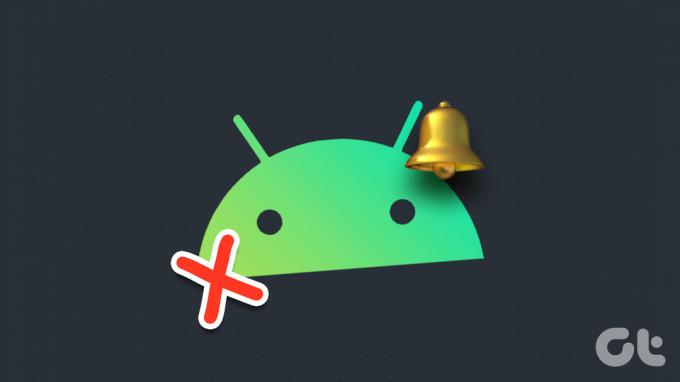
Du kan gå glipp av viktige e-poster, meldinger eller invitasjoner til fester når varslingslyden ikke fungerer. Vi starter med det grunnleggende og går over til avanserte triks for å feilsøke problemet.
1. Sjekk varslingsvolum
Du kan enten bruke volumknappene eller gå til Android Settings-menyen for å sjekke varslingsvolumet. Trykk på en hvilken som helst volumknapp på siden og velg kebab-menyen (tre prikker) for å åpne Lyd og vibrasjon. Bruk glidebryteren for å øke ringe- og varslingsvolumet.
Hvis volumknappen ikke fungerer, kan du også få tilgang til den fra Innstillinger.
Trinn 1: Åpne Innstillinger på Android-telefonen din.

Steg 2: Velg Lyd og vibrasjon.
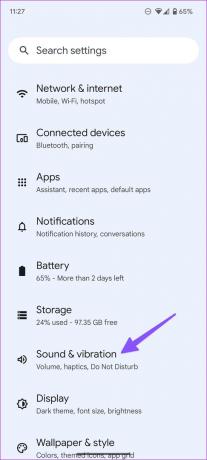
Trinn 3: Øk ringe- og varslingsvolumet fra følgende meny.
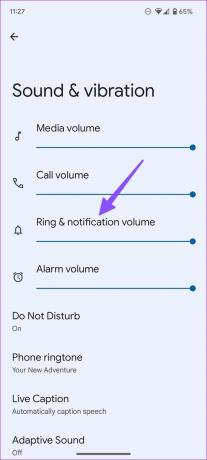
2. Aktiver lydprofil
Du kan ha aktivert demp- eller vibrasjonsprofilen under et viktig møte eller på en kino og glemt å gå tilbake til den generelle profilen. Hvis Android-telefonen din er på mute, vil den dempe alle anrop og varsler. Trykk på en hvilken som helst volumknapp og trykk på bjelleikonet for å endre lydprofilen på Android-telefonen din.

3. Slå av DND
Når Ikke forstyrr er på, vil Android skjule alle varsler på telefonen din til du slår den av. Prøv å se etter DND-ikonet (sirkel med et –-tegn) i statuslinjen. For å slå den av, sveip ned fra toppen for å åpne varslingssenteret. Deaktiver DND fra hurtigbyttemenyen.
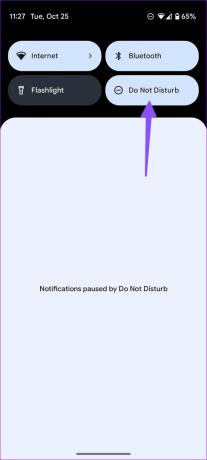
4. Sjekk varslingslydinnstillinger for apper
Opplever du problemer med varslingslyd med en bestemt app på Android? Det er på tide å sjekke lydinnstillingene for appen. Følg trinnene nedenfor.
Trinn 1: Trykk lenge på den urovekkende appen og trykk på 'i'-knappen for å åpne Appinfo-menyen.

Steg 2: Velg «Varsler».

Trinn 3: Sjekk varslingskanaler for en app.
Trinn 4: Trykk på bjelleikonet ved siden av en varslingstype.

Trinn 5: Velg Standard. Du kan åpne Lyd fra samme meny og angi en egendefinert tone for bestemte meldinger.

Fra den samme varslingsmenyen bør du sjekke lydinnstillingene for alle varslingskanaler og sørge for at ingen er satt til Stille.
5. Slå på lyden for samtaler fra meldingsapper
Har du dempet irriterende kontakter på WhatsApp eller Telegram? Når mottakeren sender deg en melding, vil ikke systemet varsle deg med lyd. Du må slå på lyden for viktige samtaler fra meldingsapper. La oss ta WhatsApp som et eksempel.
Trinn 1: Start WhatsApp på telefonen din.
Steg 2: Velg en samtale.

Trinn 3: Trykk på kontaktnavnet øverst.
Trinn 4: Deaktiver Slå av varsler fra følgende meny.

På samme måte kan du åpne Messenger, Instagram, Telegram eller Signal og slå på lyden for relevante samtaler.
6. Slå på lyden for kontakter i meldinger
Noen brukere foretrekker fortsatt tradisjonelle tekstmeldinger for å holde kontakten med venner og familie. Hvis du har dempet varsler fra utvalgte kontakter, følg trinnene nedenfor for å slå på lyden for dem.
Trinn 1: Åpne Meldinger på Android-telefonen din.

Steg 2: Velg en samtale du vil slå på lyden.

Trinn 3: Trykk på kebabmenyen (tre prikker) øverst til høyre og velg Detaljer.

Trinn 4: Trykk på «Varsler».

Trinn 5: Velg standard lydprofil og juster lydtonen (hvis du foretrekker det).

7. Koble fra Bluetooth-enheter
Er Android-telefonen din koblet til Bluetooth TWS (total trådløs stereo) eller hodetelefoner? Alle varslingsvarsler vil dukke opp på tilkoblede enheter, ikke telefonen din. Det er en god idé å koble fra Bluetooth-enheter når de ikke er i bruk. Du kan også slå av Bluetooth på telefonen fra hurtigvekslingsmenyen.
8. Sjekk Smartwatch-innstillingene
Googles fornyede interesse for smartklokker ga Android Wear et nytt inntrykk. De fleste smartklokker kommer med en mulighet for å dempe varsler på telefonen når den er tilkoblet. Du bør åpne smartklokkeprodusentens app på Android-telefonen din og deaktivere et slikt alternativ.
9. Tilbakestill alle innstillinger
En feil innstillingsjustering kan også føre til at varslingslyden ikke fungerer problemer på Android. Du kan tilbakestille alle innstillinger og prøve på nytt.
Trinn 1: Åpne Innstillinger på Android-telefonen din.
Steg 2: Rull til System.

Trinn 3: Velg «Tilbakestill alternativer».

Trinn 4: Trykk på "Tilbakestill apppreferanser" og bekreft det samme.
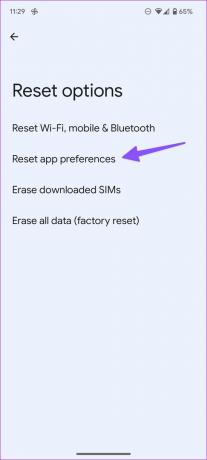

10. Sjekk telefonens høyttalere
Legger du merke til dempete lyder fra Android-telefonens høyttalere? Støv, rusk eller vanndråper kan skade telefonens høyttalere. Besøk et servicesenter eller en lokal tekniker for å fjerne skitt og skitt fra høyttalerne.
Bli varslet om innkommende varsler
Hvis ingen av triksene fungerer, kan problemet skyldes en buggy Android-konstruksjon på telefonen din. Installer den nyeste Android OS-versjonen og fiks problemet med varslingslyden som ikke fungerer. Mens du er i gang, la oss få vite trikset som fungerte for deg.
Sist oppdatert 25. oktober 2022
Artikkelen ovenfor kan inneholde tilknyttede lenker som hjelper til med å støtte Guiding Tech. Det påvirker imidlertid ikke vår redaksjonelle integritet. Innholdet forblir objektivt og autentisk.
Skrevet av
Parth Shah
Parth jobbet tidligere hos EOTO.tech og dekket teknologinyheter. Han er for tiden frilanser hos Guiding Tech og skriver om appsammenligning, veiledninger, programvaretips og triks og dykker dypt inn i iOS-, Android-, macOS- og Windows-plattformer.


